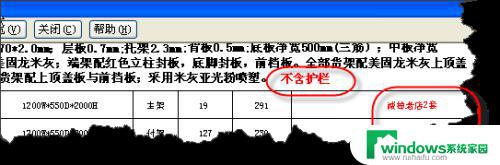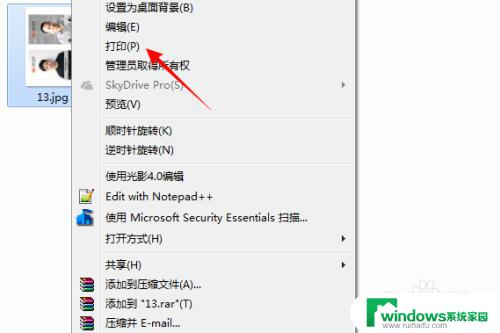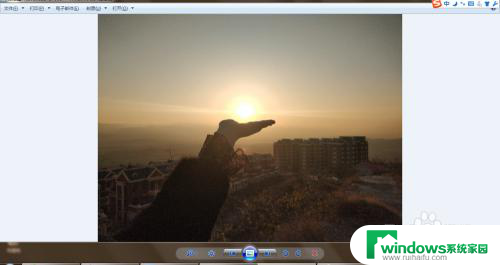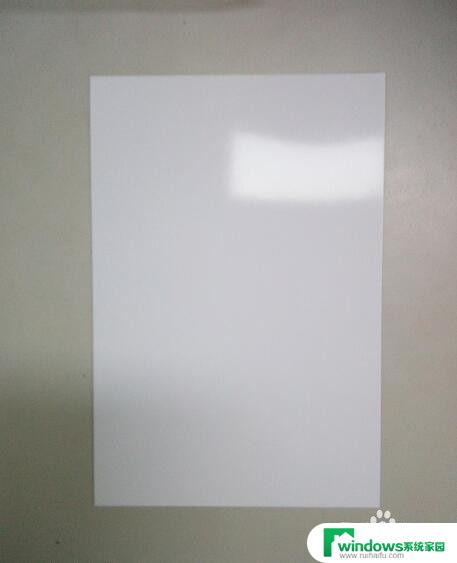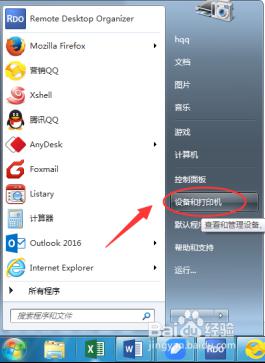打印机如何打彩色 打印机彩色打印设置步骤
更新时间:2024-01-19 11:42:35作者:xiaoliu
打印机彩色打印是如今办公和生活中常见的需求之一,彩色打印不仅可以为文件增添色彩,使其更加生动、美观,还能提高信息传达的效果。对于一些刚接触彩色打印的人来说,可能不太清楚如何正确设置打印机以实现彩色打印。在这篇文章中我们将为大家介绍打印机彩色打印的设置步骤,帮助大家轻松掌握这一技巧。无论是在家庭使用还是在办公场所,都能通过正确的设置来实现精彩的彩色打印效果。
具体方法:
1.要实现彩色打印,首先打印机要支持彩色打印。接着用Word打开需要打印的文档。

2.在打开的Word文档中点击左上角的“文件”菜单
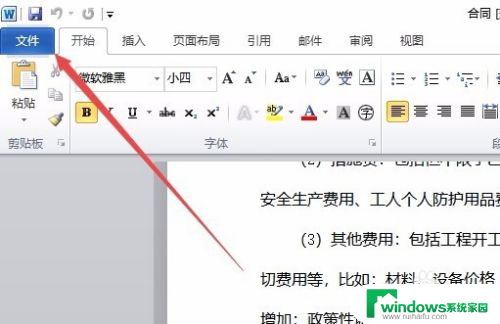
3.在打开的文件菜单中点击“打印”菜单项。
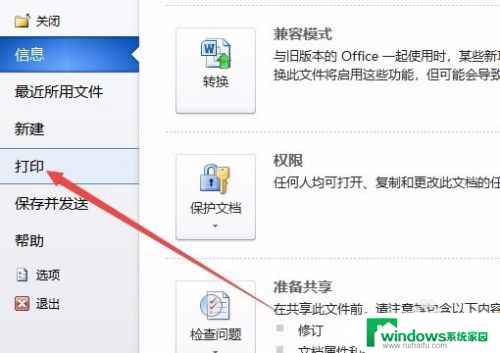
4.在右侧打开的窗口中点击“打印机属性”快捷链接。
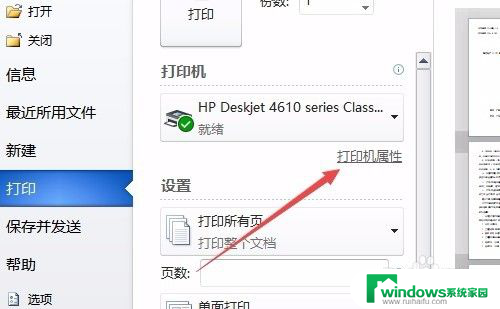
5.这时就会打开打印机属性窗口,点击上面的“纸张/质量”选项卡。
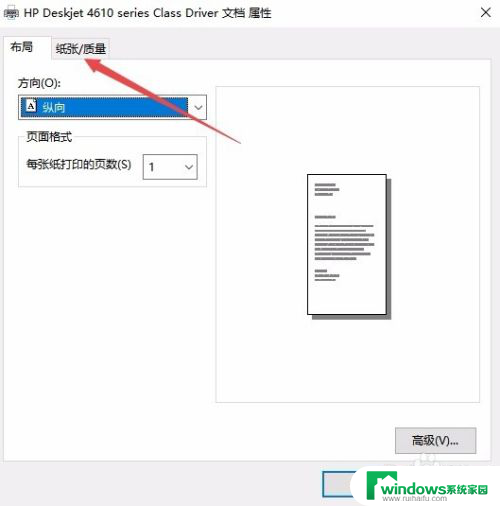
6.在打开的纸张窗口中,选择颜色一栏中的“彩色”项,最后点击确定按钮。

7.回到打印页面后,点击“打印”按钮就可以了。
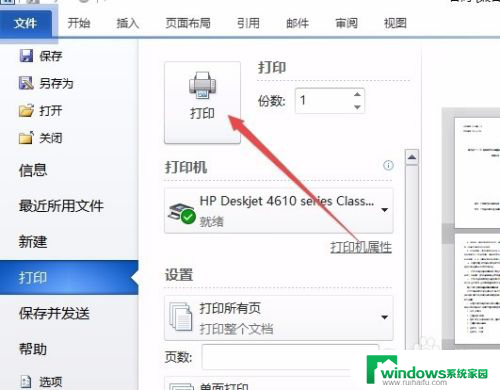
以上是关于如何使用打印机打印彩色文档的全部内容,如果有任何疑问,用户可以参考小编提供的步骤进行操作,希望这对大家有所帮助。